Quicker是一款功能齐全的桌面快速启动工具软件,这款软件能够根据不同的软件实现不同的快捷切换面板更快,而且用户也可以在上面为常用的操作建立捷径,实现一键启动,让办公效率更高。快来下载使用吧!
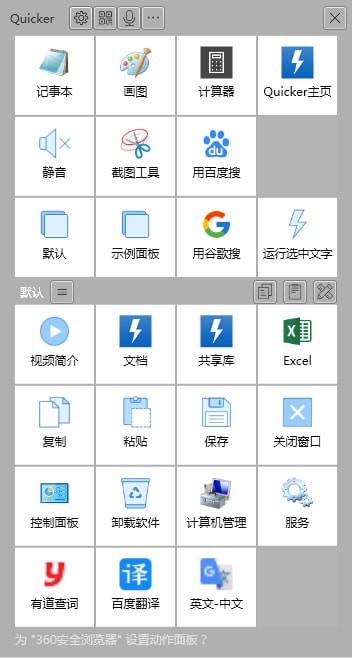
功能特色
1、分享配置
您可以将您配置的快捷动作分享给所有人。他们只要在按钮上粘贴分享链接,或从工具箱里将动作拖放到他们的快捷面板上即可。您也可以将整个按钮面板分享。帮助您的同事和朋友Quicker起来。
2、发送文本
将预先定义的文字发送到活动窗口,避免重复行的文字输入。例如,在聊天时快速发送常用句子、自动登录应用或网站等。
3、子程序
建立对数据的内部处理机制。通过对子程序的串联,实现对数据的输入、处理、和输出操作。
4、组合动作
依次执行多个关联动作,实现更强大的功能。例如,您可以发送Ctrl+C复制当前选中的文本内容,然后使用google搜索或翻译这段文字。
5、智能感知
自动识别当前正在使用的软件,加载您为此软件配置的快捷动作。例如,当您打开浏览器的时候,快捷动作是您需要经常访问的网址;当您使用Excel的时候,又会显示您需要经常使用的Excel操作。
6、云端存储
一次配置,到处使用。您的配置数据、按钮图标,都存储在云上。您不再需要为了更换电脑而导入和导出配置,只要登录您的帐号即可。
7、快速打开
将常用的软件、文件、网址,或者Windows命令加入快捷面板。点击一下快速打开或执行。
8、发送组合按键
更快、更简单的执行快捷键操作或菜单命令。减轻记忆负担,减少在键盘和鼠标之前的切换。
设置方法
参数设置
点击Quicker面板标题栏的⚙齿轮图标,便可打开Quicker配置窗口。
启动与登录设置
Windows开机自动启动:登录Windows后是否自动启动Quicker。
自动登录:启动Quicker后,是否自动登录保存的帐号。
启动后自动隐藏窗口:Quicker成功登录帐号后,是否隐藏窗口。一般情况下建议不隐藏,在登录windows后,您可以快速在Quicker中启动您最常用的应用。
激活面板
本页用于设置您希望通过哪些方式激活(弹出)Quicker面板窗口。
鼠标中间键:按下鼠标中间键(滚轮)后,弹出窗口。 您这时候可以松开鼠标,找到要执行的动作按钮后,点击按钮执行动作。也可以一直按住鼠标中间键,移动到要执行动作的按钮上松开(这种方式下,只需要按下一次鼠标)。
使用鼠标中间键激活面板是我们建议的方式。
对一些可能需要使用鼠标中间键的应用,您可以添加到 “特殊应用” 中。对这些应用,您需要按住Ctrl键的时候按下鼠标中间键才会弹出Quicker面板。
Ctrl+鼠标中间键:同时按住键盘Ctrl键和鼠标中间键激活Quicker面板。
Ctrl+鼠标右键:同时按住键盘Ctrl键和鼠标右键激活Quicker面板。
按Ctrl键并释放:按一次Ctrl键激活Quicker面板。如果您在按下Ctrl键的同时又按下了其他按键,或者按下鼠标按键或滚动鼠标滚轮,则Quicker会认为您正在执行其他操作,从而不弹出面板。
客户端连接参数
本页用于设置您手机APP连接Quicker的参数。
您需要把手机和安装Quicker的电脑连入同一个局域网。验证码主要是为了防止有其他人误连您电脑上的Quicker。
参数设置好以后,可以在Quicker面板标题栏上点击二维码按钮,然后用手机APP扫描二维码即可识别连接参数。
接收图片处理
本页用于设置从手机APP拍摄照片后,电脑上收到照片后要进行的处理。
复制到剪贴板:将接收到的图片复制到剪贴板。您可以在其他应用,比如Word中粘贴使用。
在资源管理器里打开:打开资源管理器窗口并定位到接收到的文件。
用默认软件打开:使用Windows的默认图片程序(通常是Windows照片程序)打开接收到的文件。
粘贴到当前窗口:如果您已经打开了需要粘贴图片的窗口(如Word),选中此项后,接收到的图片将会粘贴到当前光标位置。
用指定的软件打开:使用您指定的软件打开接收到的图片。图片文件的路径将作为命令行参数传递给该软件程序。
辅助功能
在本页中,您可以选择是否启用Quicker软件所提供的一些额外功能。
使用CapsLock切换输入法中英文状态
将CapsLock键替换为Ctrl+Space键,从而实现切换输入法中英文状态的功能(类似于Mac键盘的处理方式)。
使用说明
Quicker主窗口由上下两个主要的按钮区域组成。
上面是全局按钮区域。按钮上的动作不会随您当前使用的Windows应用而变化。全局按钮区域通常设置一些通用的动作功能:
打开您最常用的软件工具
对一般Windows软件都适用的操作,如复制、粘贴等
Windows快捷键或某软件的全局快捷键,如将电脑静音、启动QQ或微信截图功能等
下面是上下文按钮区域。它会根据您当前正在使用的Windows应用而加载相应的动作面板。例如,在您使用Excel软件时,加载您对Excel所设置的快捷动作;在您使用浏览器时,加载您对浏览器设置的快捷动作。在上下文按钮区域,您通常会设置这样的一些动作功能:
该软件需要经常使用的快捷键命令。
在该软件下,需要经常访问的文件或网址。
在该软件下,您可能会使用到的其他软件。
在该软件下,您可能经常输入的一些文字。比如在聊天工具中,您需要经常发送给对方的短语。
更新日志
1、增加 “启用APP连接” 的选项,取消后,标题栏隐藏客户端连接相关按钮。
2、标题栏增加 “用户” 按钮图标,点击可直接登录网站。
3、高级组合动作:增加“在资源管理器中选中” 步骤类型。
4、更新已分享的动作时,增加变更内容填写框。
5、修复点击高级动作编辑框滚动条时异常的问题。
6、修复在截图的时候捕捉到的透明窗口问题。
7、增加对已安装的动作点赞功能(右键菜单)。
8、增加打开来源动作右键菜单。
9、增加查看动作信息右键菜单。
∨ 展开

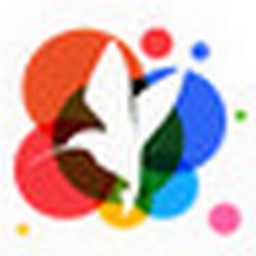 小鸟壁纸电脑版
小鸟壁纸电脑版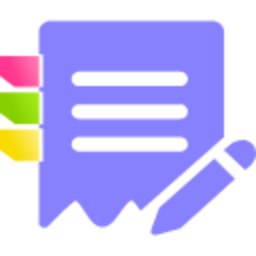 好用便签win
好用便签win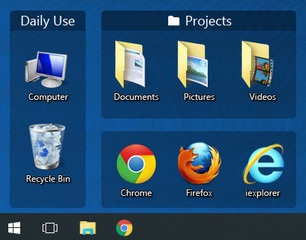 Fences4栅栏桌面
Fences4栅栏桌面 Fences5中文版
Fences5中文版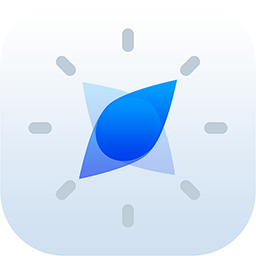 芝麻时钟电脑版
芝麻时钟电脑版 虚拟桌宠模拟器最新版
虚拟桌宠模拟器最新版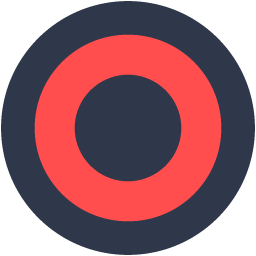 Yolk专注计时器
Yolk专注计时器 RetroBar任务栏自定义外观
RetroBar任务栏自定义外观 悬浮提词器电脑版
悬浮提词器电脑版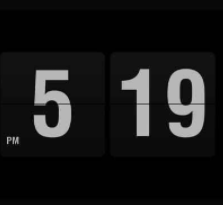 FlipIt时间屏保
FlipIt时间屏保 显示器亮度调节器软件
显示器亮度调节器软件 Amaze屏保
Amaze屏保 萨卡班甲鱼桌宠
萨卡班甲鱼桌宠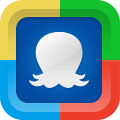 2345桌面电脑版
2345桌面电脑版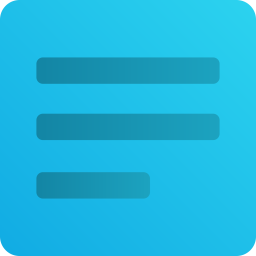 Textylic笔记小部件
Textylic笔记小部件 Magic Wallpaper
Magic Wallpaper GLShadertoy
GLShadertoy 雨滴桌面Rainmeter软件
雨滴桌面Rainmeter软件 小鱼便签电脑版
小鱼便签电脑版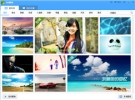 360壁纸电脑版
360壁纸电脑版
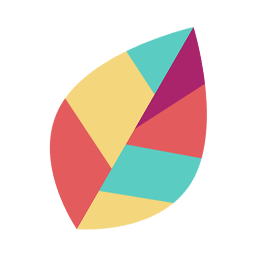
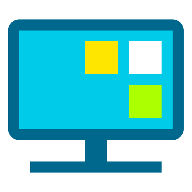

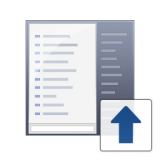



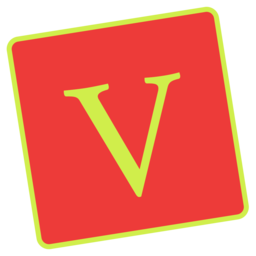
 视频桌面软件
视频桌面软件 UPUPOO动态桌面壁纸
UPUPOO动态桌面壁纸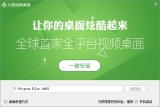 火萤视频桌面电脑版
火萤视频桌面电脑版 露水动态桌面
露水动态桌面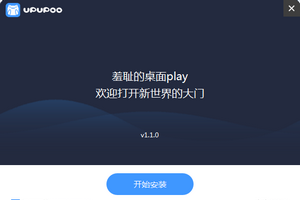 啊噗啊噗动态桌面
啊噗啊噗动态桌面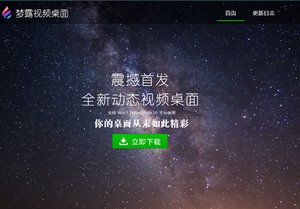 梦露动态视频桌面
梦露动态视频桌面 Windows 7 DreamScene Activator (win7开启动态桌面)
Windows 7 DreamScene Activator (win7开启动态桌面)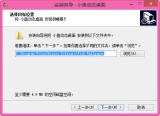 小鱼动态桌面
小鱼动态桌面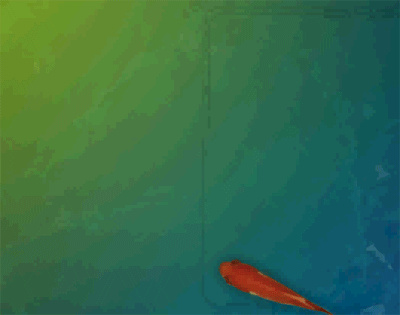 动态桌面壁纸
动态桌面壁纸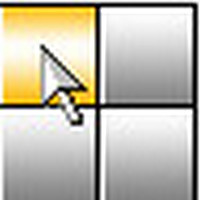 CLaunch快速启动管理工具中文便携版
CLaunch快速启动管理工具中文便携版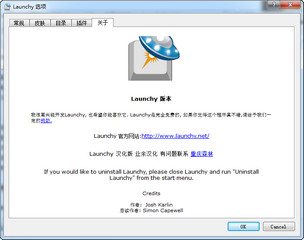 Launchy中文版(快速启动工具)
Launchy中文版(快速启动工具) 超级快速启动(XLaunchpad)
超级快速启动(XLaunchpad)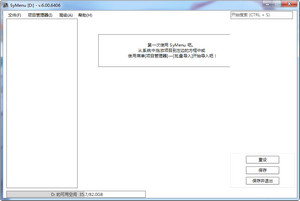 SyMenu鼠标手势快速启动器
SyMenu鼠标手势快速启动器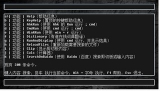 RunZ 快速启动工具
RunZ 快速启动工具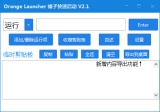 橘子快速启动
橘子快速启动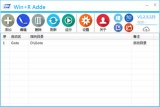 快速启动工具Win+R Adde
快速启动工具Win+R Adde Rolan 快速启动工具
Rolan 快速启动工具 元气动态桌面 2023.3.16.925 官方版
元气动态桌面 2023.3.16.925 官方版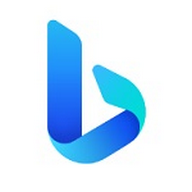 Bing Wallpaper 2.0.0 正式版
Bing Wallpaper 2.0.0 正式版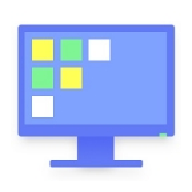 腾讯桌面整理 独立版 3.3.1477.127 官方版
腾讯桌面整理 独立版 3.3.1477.127 官方版 雨滴桌面秀 4.5.12.361 电脑版
雨滴桌面秀 4.5.12.361 电脑版